Как создать картинку онлайн
Бывают случаи, когда у вас появляется необходимость быстро создать картинку. Мы сразу же вспоминаем о профессиональных программах, к примеру, Adobe Photoshop. Но далеко не каждый разбирается в подобных фоторедакторах. В этом случае можно воспользоваться онлайн-сервисами. Никаких особых навыков рисования здесь иметь не нужно. В них вы найдете бесплатные инструменты для создания изображений как простых, так и сложных с текстом или надписью. И сейчас мы рассмотрим самые удобные из них.
Содержание
Вариант 1 - Pablo
Вариант 2 - Fotostars
Вариант 3 - FotoUmp
Вариант 4 -Fotor
Вариант 5 - Vectr
Как сделать изображение онлайн
Читайте также: Как сделать изображение онлайн бесплатно
Вариант 1 - Pablo
Данный инструмент достаточно понятен в своем использовании. Его главная задача-комбинирование картинок или фотографий с текстом. Сервис отлично подойдет для создания постов с цитатами в социальных сетях. Тут все просто и никакой регистрации. Делаем следующее.
Шаг 1. Переходим на сайт редактора и знакомимся с небольшой инструкцией по работе с ним. Нажимаем на «Show me the next tip» для продолжения и так до конца, пока не увидим меню онлайн-приложения.
Шаг 2. Выбрать нужный фон вы можете из библиотеки Pablo, которая предоставляет огромное количество фотографий или же загружаете уже созданное вами изображение.
Тут же есть возможность подогнать шаблон под какую-либо из соцсетей на выбор: Facebook, Twitter, Instagram или Pinterest. Настроить цвет, шрифт и размер текста можно как вам угодно.
Шаг 3. По окончании работы, щелкаем на «Share & Download» и выбираем, в какую соцсеть будет отправлено ваше изображение или скачиваем на компьютер, нажав «Download».
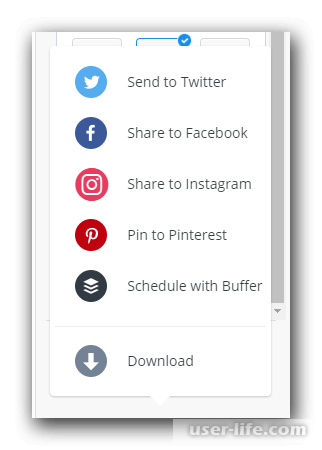
Вариант 2 - Fotostars
Простой онлайн-сервис на русском языке для работы с картинками. Здесь можно довольно быстро и детально отредактировать любое фото абсолютно бесплатно и без регистрации. Множество фильтров и фотоэффектов, коррекция цвета, наложение текста, рамок и многое другое ждет вас в этом фоторедакторе.
Шаг 1. При входе на сайт сервиса нам сразу предложат выбрать фото для редактирования. Нажимаем «Редактировать фото» и отрываем нужное изображение.
Шаг 2. После того, как загрузили картинку, изменяем ее с помощью панели инструментов справа. Как закончите, нажимаете на стрелку для сохранения, которая показана ниже. Изображение тут же загрузится на ваш компьютер.
Вариант 3 - FotoUmp
Неплохой фоторедактор для редактирования картинок. Здесь имеется удобный интерфейс и на выбор предоставлено большое количество функций, которые можно использовать как для изменения уже готовых изображений, так и для создания новых. К тому же, здесь имеется каталог с шаблонами визиток и открыток.
Шаг 1. Переходим на сервис и выбираем дальнейшее действие. Можно выбрать случайную картинку, создать свою или загрузить изображение. Открыть картинку можно с компьютера или дать ссылку на нее.
Шаг 2. Заметим, что при работе с FotoUmp вы можете работать сразу с несколькими фотографиями. Для этого необходимо нажать «Открыть» в меню сверху.
Шаг 3. Как картинка будет готова, сохраняем ее в нужном формате.
Вариант 4 - Fotor
Самый популярный из представленных онлайн-редакторов, богатый наборами шаблонов, графическими элементами, инструментами для редактирования изображений и даже анимированными стикерами. Сервис подойдет для работы не только с простыми картинками, но и для создания рекламных баннеров.
Шаг 1. Прежде чем приступить к работе, нужно пройти регистрацию. Она нужна для того, чтобы вы могли синхронизировать любые изменения и продолжить работать с изображением.
Также авторизация предоставляет полный доступ к бесплатным функциям сервиса. Создаем аккаунт или используем учетную запись Facebook.
Шаг 2. Нажимаем на вкладку «Design» и выбираем шаблон. Можно и вручную ввести необходимые параметры, используя кнопку «Custom Size».
Шаг 3. Здесь вы можете использовать и свои изображения, загруженные с компьютера, или воспользоваться готовыми, которые предоставляет сервис.
Шаг 4. Готовую картинку скачиваем, нажимая на «Сохранить».
Шаг 5. Появится окошко, где нужно будет ввести имя сохраняемой вами работы, ее формат и качество. После чего щелкаем «Скачать».
Вариант 5 - Vectr
Этот онлайн-сервис предназначен для работы с векторной графикой. По сравнению уже с изученными нами выше редакторами, этот инструмент сложнее по своей структуре. Он поможет вам создать изображение с нуля.
Для этого вы можете также использовать свои нарисованные картинки или взять готовые. Отметим, что в данном фоторедакторе можно проработать буквально все до мелочей, не упустив ни одну деталь. Интерфейс сервиса англоязычный.
Шаг 1. Для того чтобы сохранить свою работу в облаке, необходимо пройти авторизацию. На выбор даны следующие соцсети:
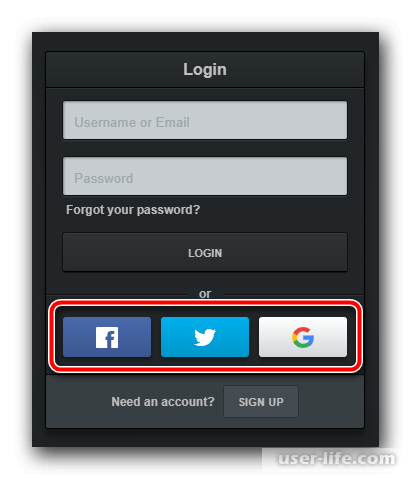
Шаг 2. Как начнете работать, не забывайте просматривать руководство по использованию редактора. Эту информацию вы можете получить, нажав на иконку в верхнем правом углу меню.
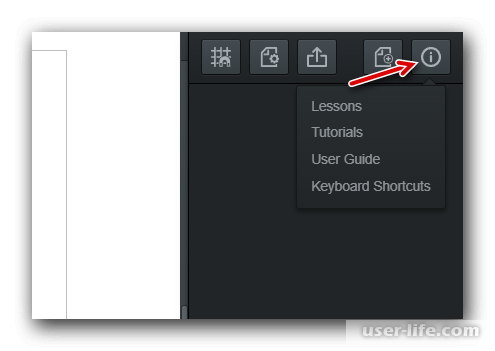
Шаг 3. Для сохранения готового изображения нужно нажать на панели инструментов «Export» в виде значка, который вы можете посмотреть ниже:
Шаг 4. Выбираем размер, формат фото и щелкаем «Download».
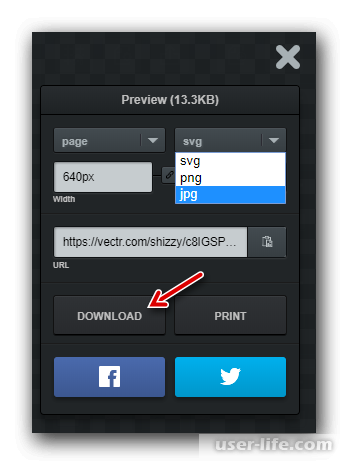
Мы рассмотрели несколько онлайн-сервисов, которые помогут вам при создании картинок. У каждого из них свои особенности и выбор редактора будет зависеть только от вашей цели. Начинайте творить. Удачи!
Рейтинг:
(голосов:1)
Предыдущая статья: Как посмотреть статистику страницы в ВК
Следующая статья: Как добавить товар в группу ВК
Следующая статья: Как добавить товар в группу ВК
Не пропустите похожие инструкции:
Комментариев пока еще нет. Вы можете стать первым!
Популярное
Авторизация







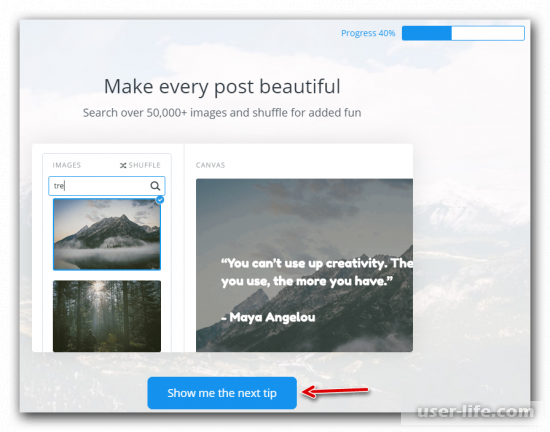
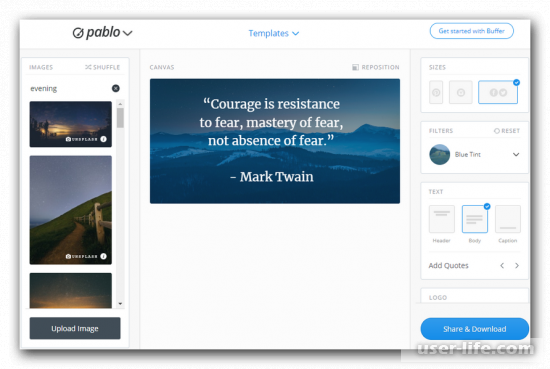
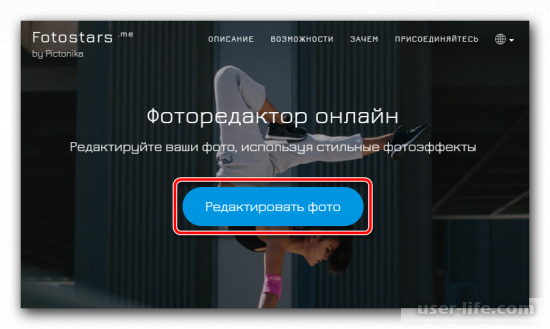
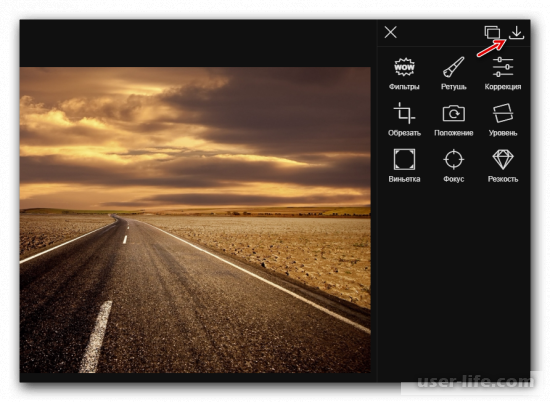
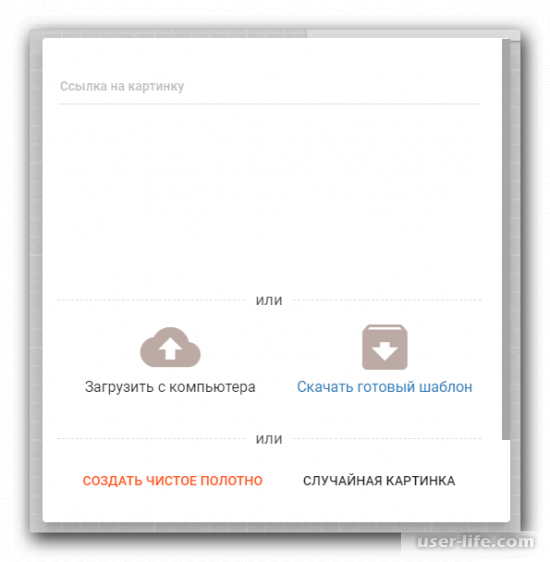
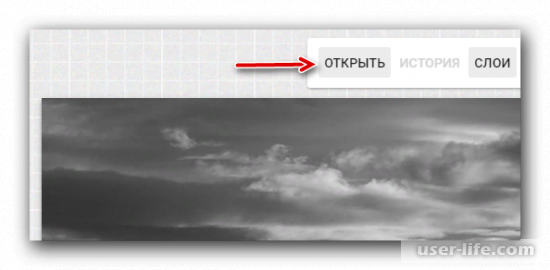
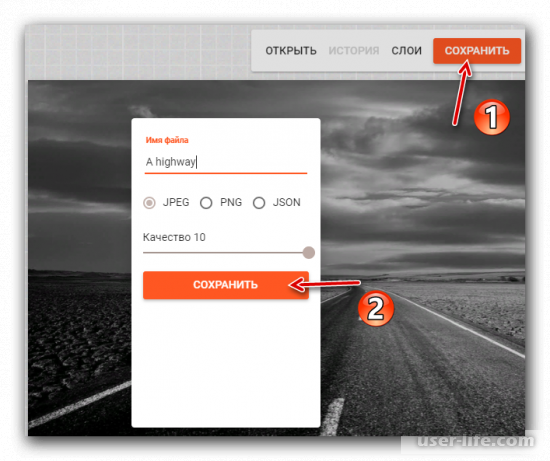
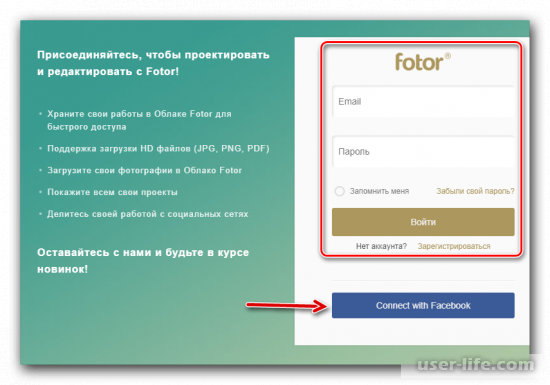
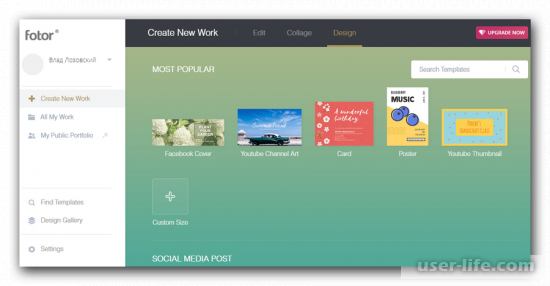
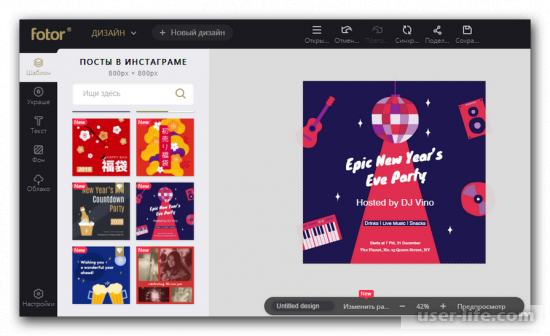
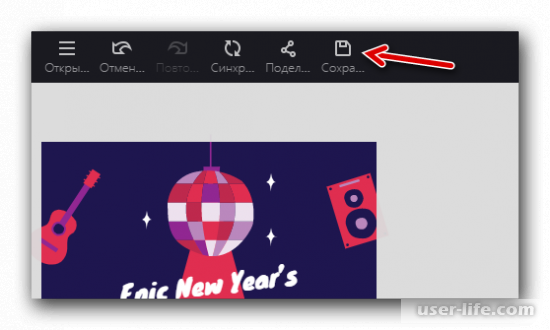
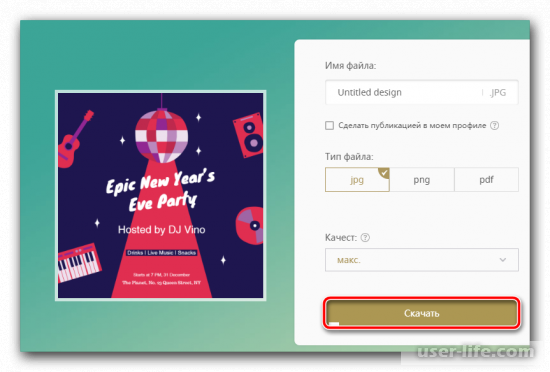
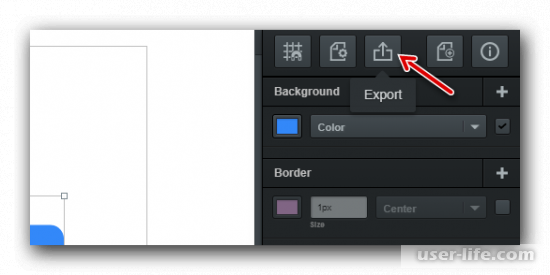
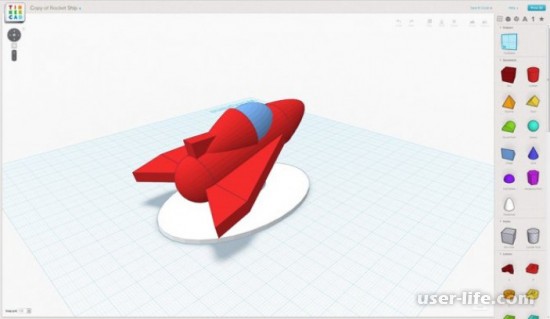
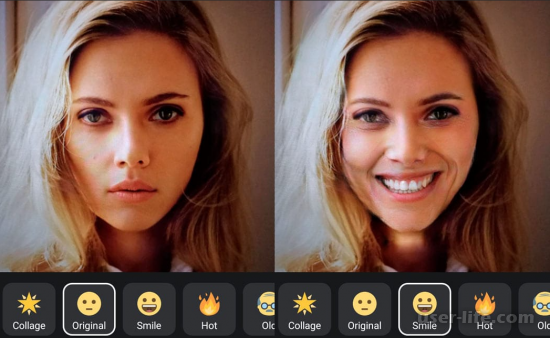

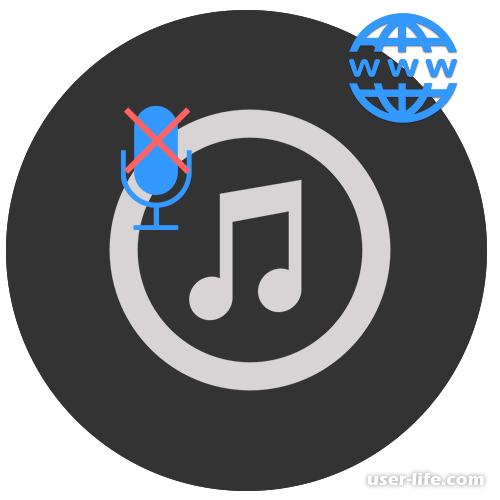
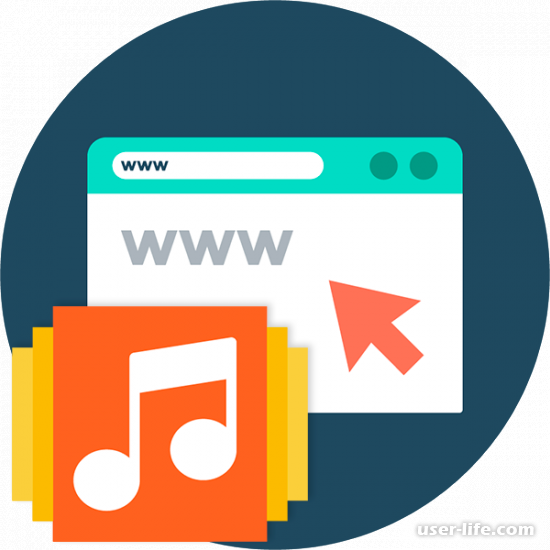
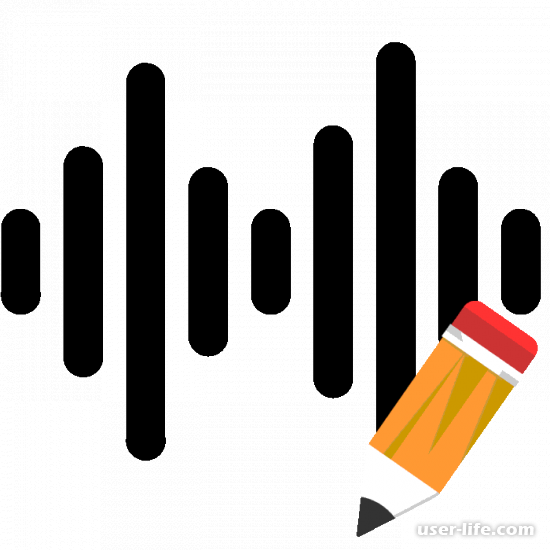

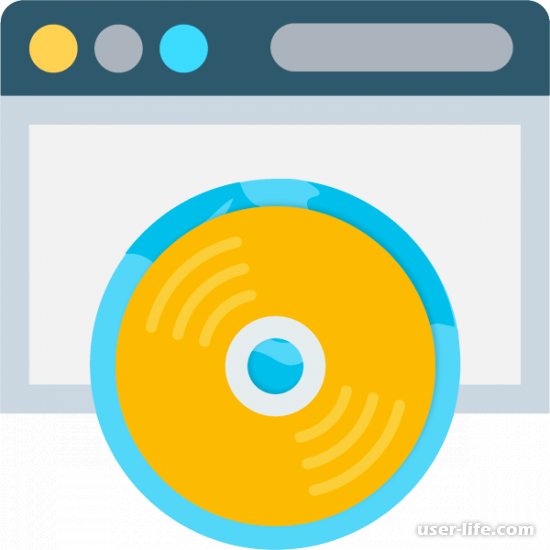
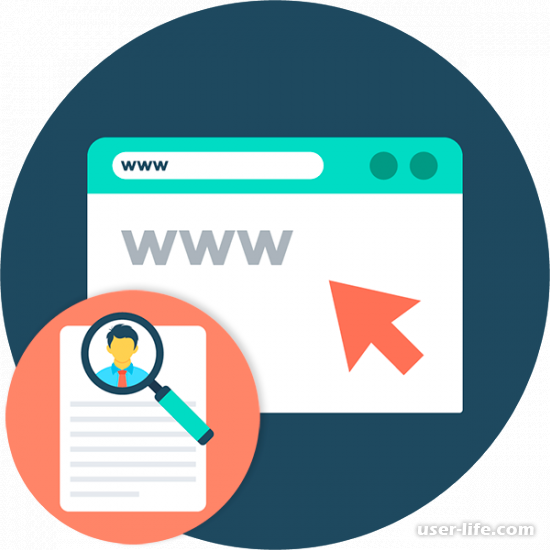
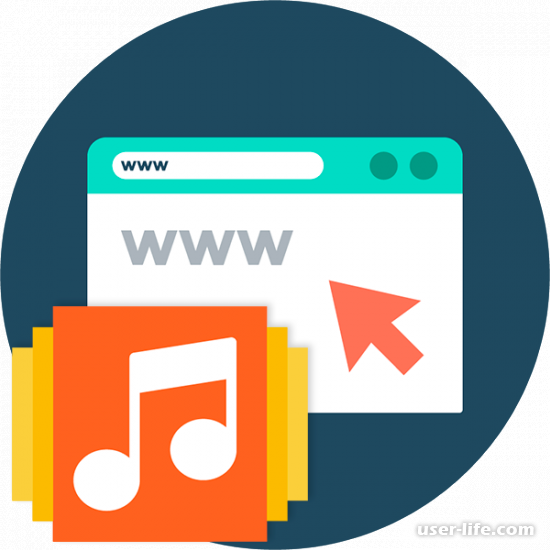


















Добавить комментарий!